Päivitetty huhtikuu 2024: Älä enää saa virheilmoituksia ja hidasta järjestelmääsi optimointityökalumme avulla. Hanki se nyt osoitteessa linkki
- Lataa ja asenna korjaustyökalu täältä.
- Anna sen skannata tietokoneesi.
- Työkalu tulee silloin Korjaa tietokoneesi.
Windows 10: ssä on kaksi eri versiota iTunesista: työpöytäversio, joka on tarkoitettu käytettäväksi Windows 7: ssä, mutta toimii hyvin myös Windows 10: ssä, ja Microsoft Store -versio, jossa ei ole mitään ylimääräisiä ohjelmistoja, jotka sisältyvät työpöydän versio. Molempien versioiden käyttö on helppoa, mutta jos päätät vaihtaa käyttämäsi version, etenkin Microsoft Storesta työpöydälle, saatat kohdata joitain ongelmia. Jos vastaanotat tiedoston iTunes library.itl, lukuvirhettä ei voida korjata, korjaus on yksinkertainen.

Tämä virhe ei rajoitu Windows 10: ään. Se voi esiintyä MacOS-versioissa, jotka ovat vanhempia kuin Catalina. Joka tapauksessa ratkaisu on sama.
Kuinka korjaat viat ITUNES-KIRJASTOSSA
Kun nämä vaiheet on suoritettu, sinun on uusittava iTunes-kirjasto. Kaikki arvioinnit, soittolistat jne. Menetetään. Omien multimediatiedostojen tulisi kuitenkin olla aina saatavilla kiintolevyllä.
- Siirry iTunes Library.itl-tiedoston sijaintiin.
MacOS - / Käyttäjät / käyttäjänimi / Musiikki
Windows XP - C: \ Asiakirjat ja asetukset \ käyttäjänimi \ Omat tiedostot \ Oma musiikki
Windows Vista - C: \ Käyttäjät \ käyttäjänimi \ Musiikki
Windows 10, 8 tai 7 - C: \ Käyttäjät \ käyttäjänimi \ Oma musiikki - Poista tiedosto iTunes-kirjastosta.
- Käynnistä iTunes. Musiikkitietokanta on nyt tyhjä, mutta musiikkitiedostojesi on silti oltava käytettävissä iTunes Music -kansiossa, joka sijaitsee yhdessä yllä luetelluista paikoista.
- Vedä ja pudota iTunes-musiikkikansio ja muut kansiot, jotka sisältävät musiikkitiedostosi, iTunes-sovellusikkunaan. iTunesin pitäisi sitten viedä jonkin aikaa musiikkitietokannan uudelleenrakentamiseen.
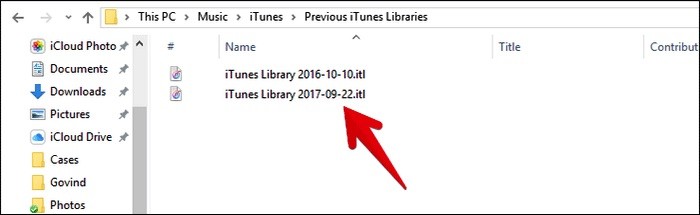
Minulla ei ole aikaisempia kansioita tai tiedostoja ITUNES-kirjastoista.
Huhtikuun 2024 päivitys:
Voit nyt estää tietokoneongelmat käyttämällä tätä työkalua, kuten suojataksesi tiedostojen katoamiselta ja haittaohjelmilta. Lisäksi se on loistava tapa optimoida tietokoneesi maksimaaliseen suorituskykyyn. Ohjelma korjaa yleiset virheet, joita saattaa ilmetä Windows -järjestelmissä, helposti - et tarvitse tuntikausia vianmääritystä, kun sinulla on täydellinen ratkaisu käden ulottuvilla:
- Vaihe 1: Lataa PC-korjaus- ja optimointityökalu (Windows 10, 8, 7, XP, Vista - Microsoft Gold Certified).
- Vaihe 2: Valitse “Aloita hakuLöytää Windows-rekisterin ongelmat, jotka saattavat aiheuttaa PC-ongelmia.
- Vaihe 3: Valitse “Korjaa kaikki”Korjata kaikki ongelmat.
Olen nähnyt muutamia tapauksia, joissa tässä kansiossa ei ollut edellisiä iTunes-kirjastokansioita tai tiedostoja. Se voi tapahtua, mutta en tiedä miksi. Tämä ei kuitenkaan ole ongelma. Ainoa mitä tapahtuu, on, että nimeät nykyisen.itl-tiedoston uudeksi nimeksi.old, käynnistät iTunesin ja aloitat ilman kirjastoa.
Niin kauan kuin iTunes voidaan synkronoida Macista, sen pitäisi ladata kirjasto iCloudista tai Time Machinestä. Saatat joutua odottamaan vähän aikaa, koska kaikki synkronoituu, mutta tapahtuu ja saat kirjaston takaisin.
Windows-käyttäjät voivat myös pystyä palauttamaan tiedostoja tietokoneen varmuuskopioinnin mukaan. Jos käytät Windows 10: n tiedostohistoriaa tai jos sinulla on järjestelmän palautuspiste, kannattaa ehkä tarkistaa se. Sikäli kuin tiedän, iTunes ei synkronoi tai varmuuskopioi Windows-tietokoneita automaattisesti. Jos luet tätä, saattaa olla liian myöhäistä, mutta jos sinulla ei ole iTunes-varmuuskopiointivaihtoehtoa Windows-tietokoneellasi, nyt olisi hyvä aika luoda se!
Yhteenveto
Jos harkitset iTunes-kopion alentamista, suosittelen, että katsot videota nähdäksesi kuinka helppoa se on. Varmista aina kaikki muutetut tiedostot.
Voisiko tämä auttaa sinua? Jos on, ilmoita minulle alla olevassa kommenttiruudussa.
https://discussions.apple.com/thread/4564237
Asiantuntijavinkki: Tämä korjaustyökalu tarkistaa arkistot ja korvaa vioittuneet tai puuttuvat tiedostot, jos mikään näistä tavoista ei ole toiminut. Se toimii hyvin useimmissa tapauksissa, joissa ongelma johtuu järjestelmän korruptiosta. Tämä työkalu myös optimoi järjestelmäsi suorituskyvyn maksimoimiseksi. Sen voi ladata Napsauttamalla tätä

CCNA, Web-kehittäjä, PC-vianmääritys
Olen tietokoneen harrastaja ja harrastava IT-ammattilainen. Minulla on vuosien kokemus tietokoneen ohjelmoinnista, laitteiden vianmäärityksestä ja korjaamisesta. Olen erikoistunut Web-kehitys- ja tietokannan suunnitteluun. Minulla on myös CCNA-sertifiointi verkon suunnitteluun ja vianmääritykseen.

